Apple Music へのアクセスが許可されているアプリをどのように見つけて取り消しますか?
iPhone または iPad で Apple Music にアクセスできるアプリを表示および削除する方法
Apple Music アカウントにアクセスできるすべてのサードパーティ アプリを見つけるのは、思っているよりもはるかに簡単です。以下の手順に従って開始してください。
- iPhone または iPad のホーム画面から [設定] に移動します。

- [設定] メニューで、上部にある Apple ID 名をクリックします。

- ここでは、下のスクリーンショットに示すように、iCloud のすぐ下にある「メディアと購入」を選択します。

- これにより、画面の下部にメニューが表示されます。 [アカウントを表示] を選択して続行します。

- 次に、一番下までスクロールして、「アカウントアクセス」の下にある「Apple Music」をクリックします。

- これで、サブスクリプションにアクセスできるすべてのアプリが表示されるようになります。アプリを削除するには、メニューの右上隅にある「編集」をクリックします。

- 各アプリの横にある赤い「-」アイコンをクリックして削除し、必ず「完了」をクリックして変更を保存してください。 ###############どうぞ。これで、Apple Music ライブラリにアクセスできるアプリを制限する方法がわかりました。
 基本的にはライブラリと音楽再生サービスへのアクセスを許可するだけなので、プライバシーについてあまり心配する必要はありません。ただし、ライブラリにアクセスできる特定のアプリをもう使用しない場合は、この方法を使用してその Apple Music へのアクセスを取り消すことができます。
基本的にはライブラリと音楽再生サービスへのアクセスを許可するだけなので、プライバシーについてあまり心配する必要はありません。ただし、ライブラリにアクセスできる特定のアプリをもう使用しない場合は、この方法を使用してその Apple Music へのアクセスを取り消すことができます。
以上がApple Music へのアクセスが許可されているアプリをどのように見つけて取り消しますか?の詳細内容です。詳細については、PHP 中国語 Web サイトの他の関連記事を参照してください。

ホットAIツール

Undresser.AI Undress
リアルなヌード写真を作成する AI 搭載アプリ

AI Clothes Remover
写真から衣服を削除するオンライン AI ツール。

Undress AI Tool
脱衣画像を無料で

Clothoff.io
AI衣類リムーバー

Video Face Swap
完全無料の AI 顔交換ツールを使用して、あらゆるビデオの顔を簡単に交換できます。

人気の記事

ホットツール

メモ帳++7.3.1
使いやすく無料のコードエディター

SublimeText3 中国語版
中国語版、とても使いやすい

ゼンドスタジオ 13.0.1
強力な PHP 統合開発環境

ドリームウィーバー CS6
ビジュアル Web 開発ツール

SublimeText3 Mac版
神レベルのコード編集ソフト(SublimeText3)

ホットトピック
 1672
1672
 14
14
 1428
1428
 52
52
 1332
1332
 25
25
 1277
1277
 29
29
 1257
1257
 24
24
 マルチパーティ認定:iPhone 17標準バージョンは、高いリフレッシュレートをサポートします!歴史上初めて!
Apr 13, 2025 pm 11:15 PM
マルチパーティ認定:iPhone 17標準バージョンは、高いリフレッシュレートをサポートします!歴史上初めて!
Apr 13, 2025 pm 11:15 PM
AppleのiPhone 17は、中国のHuaweiやXiaomiなどの強力な競合他社の影響に対処するための主要なアップグレードを導くかもしれません。デジタルブロガー@digitalチャットステーションによると、iPhone 17の標準バージョンは初めて高いリフレッシュレート画面を装備し、ユーザーエクスペリエンスを大幅に改善することが期待されています。この動きは、Appleが最終的に5年後に高いリフレッシュレートテクノロジーを標準バージョンに委任したという事実を示しています。現在、iPhone 16は、6,000元価格帯に60Hzの画面を備えた唯一のフラッグシップ携帯電話であり、少し遅れているようです。 iPhone 17の標準バージョンはリフレッシュレート画面が高くなりますが、ProバージョンのデザインはProバージョンのウルトラナローベゼル効果をまだ達成していないなど、プロバージョンと比較して違いがあります。注目に値するのは、iPhone 17 Proシリーズが真新しいものを採用することです
 Apple M1チップMACでのRedisのコンパイルとインストールは失敗しました。 PHP7.3コンピレーションエラーのトラブルシューティング方法は?
Mar 31, 2025 pm 11:39 PM
Apple M1チップMACでのRedisのコンパイルとインストールは失敗しました。 PHP7.3コンピレーションエラーのトラブルシューティング方法は?
Mar 31, 2025 pm 11:39 PM
Apple M1 Chip MacにRedisをコンパイルおよびインストールする際に遭遇する問題とソリューション、多くのユーザーは...
 Binanceの登録方法に関する詳細なチュートリアル(2025初心者ガイド)
Mar 18, 2025 pm 01:57 PM
Binanceの登録方法に関する詳細なチュートリアル(2025初心者ガイド)
Mar 18, 2025 pm 01:57 PM
この記事では、ビナンスの登録とセキュリティ設定の完全なガイドを提供し、事前登録の準備(機器、電子メール、携帯電話番号、IDドキュメントの準備を含む)をカバーし、公式ウェブサイトとアプリに2つの登録方法、およびさまざまなレベルのID検証(KYC)プロセスを紹介します。さらに、この記事では、ファンドパスワードの設定、2要素検証(Google AuthenticatorおよびSMS検証を含む2FA)の有効化、アンチフィッシングコードのセットアップなどの主要なセキュリティ手順にも焦点を当て、ユーザーが暗号通貨トランザクションのBinance Binanceプラットフォームを安全かつ便利に登録および使用するのに役立ちます。 取引する前に、関連する法律や規制、市場のリスクを必ず理解してください。
 XMLをPDFに変換できるモバイルアプリはありますか?
Apr 02, 2025 pm 08:54 PM
XMLをPDFに変換できるモバイルアプリはありますか?
Apr 02, 2025 pm 08:54 PM
XMLをPDFに直接変換するアプリケーションは、2つの根本的に異なる形式であるため、見つかりません。 XMLはデータの保存に使用され、PDFはドキュメントを表示するために使用されます。変換を完了するには、PythonやReportLabなどのプログラミング言語とライブラリを使用して、XMLデータを解析してPDFドキュメントを生成できます。
 モバイル端末のデザインドラフトの小さなラベル効果を正確に実現する方法は?
Apr 04, 2025 pm 11:36 PM
モバイル端末のデザインドラフトの小さなラベル効果を正確に実現する方法は?
Apr 04, 2025 pm 11:36 PM
モバイルターミナル上のデザインドラフトでの小さなラベルの効果を実現する方法は?モバイルアプリケーションを設計するときは、デザインドラフトの小さなラベル効果を正確に復元する方法を見つけることが一般的です...
 iPhoneでXMLをPDFに変換する方法は?
Apr 02, 2025 pm 10:15 PM
iPhoneでXMLをPDFに変換する方法は?
Apr 02, 2025 pm 10:15 PM
Apple電話でXMLをPDFに変換する可能なソリューションは次のとおりです。クラウド変換:XMLをクラウドサーバーにアップロードして、生成されたPDFを携帯電話にダウンロードします。利点:ローカル処理は必要ありません。大きなXMLファイルを処理できます。短所:ネットワーク接続が必要であり、セキュリティの問題があります。サードパーティアプリの使用(間接変換):アプリを使用してXMLを中間形式(CSVなど)にエクスポートし、他のアプリを使用して中間形式をPDFに変換します。短所:非効率的でエラーが発生しやすい。ジェイルブレイク(推奨されていない):ジェイルブレイク後、ローカル変換のためにコマンドラインツールをインストールできます。リスクは非常に高く、安定性と安全性に影響します。
 OKXトレーディングプラットフォームをダウンロードする方法
Mar 26, 2025 pm 05:18 PM
OKXトレーディングプラットフォームをダウンロードする方法
Mar 26, 2025 pm 05:18 PM
OKXトレーディングプラットフォームは、モバイルデバイス(AndroidおよびiOS)およびコンピューター(WindowsとMacOS)からダウンロードできます。 1.Androidユーザーは、公式WebサイトまたはGoogle Playからダウンロードでき、セキュリティ設定に注意を払う必要があります。 2。IOSユーザーは、App Storeからダウンロードするか、公式発表に従って他の方法を取得できます。 3.コンピューターユーザーは、対応するシステムのクライアントを公式Webサイトからダウンロードできます。インストール後、ダウンロードして登録するときは必ず公式チャネルを使用し、ログインし、セキュリティ設定を使用してください。
 BinanceダウンロードアプリBinance Binance Platformのダウンロード無料アプリをダウンロードします
Mar 18, 2025 pm 01:54 PM
BinanceダウンロードアプリBinance Binance Platformのダウンロード無料アプリをダウンロードします
Mar 18, 2025 pm 01:54 PM
この記事では、Apple iOSシステムとAndroidシステム携帯電話でBinanceアプリをダウンロードするための2つの方法を詳細に紹介します。 iOSシステムの場合、中国のApp Storeは直接ダウンロードできないため、ユーザーは外側のゾーンでApple IDを使用する必要があり、外側のゾーンにApple IDを借りるか登録してダウンロードすることを選択できます。 Androidユーザーは、App Storeに直接検索してインストールするか、Binanceの公式WebサイトにアクセスしてQRコードをスキャンしてインストールパッケージをダウンロードできます。非公式チャネルからアプリケーションをダウンロードする場合、携帯電話の不明なソースのアプリケーションインストール許可を有効にする必要がある場合があることに注意してください。 どのシステムであっても、ダウンロード後にBinanceアプリを使用できます。




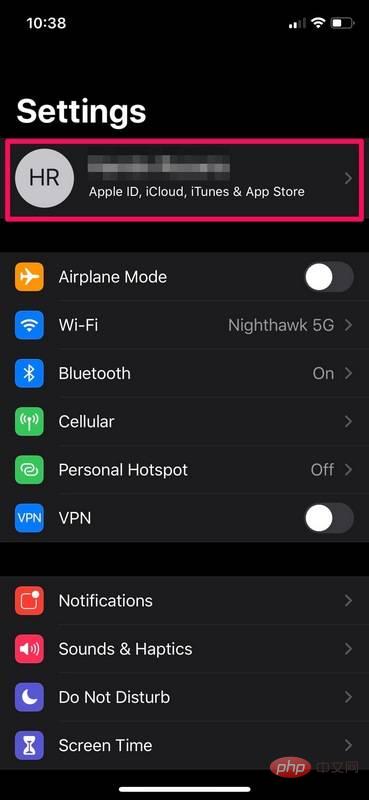
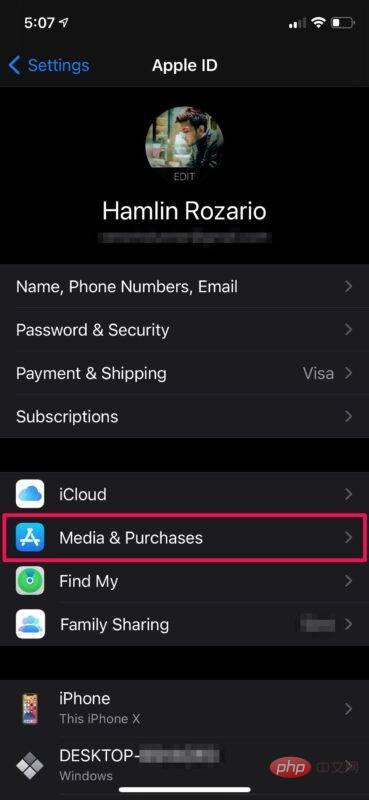
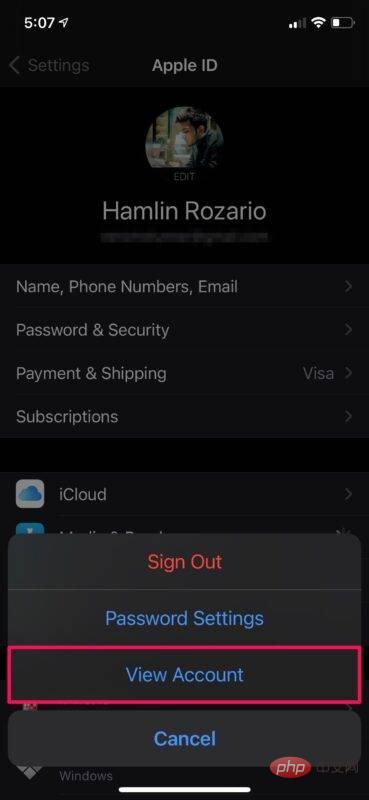
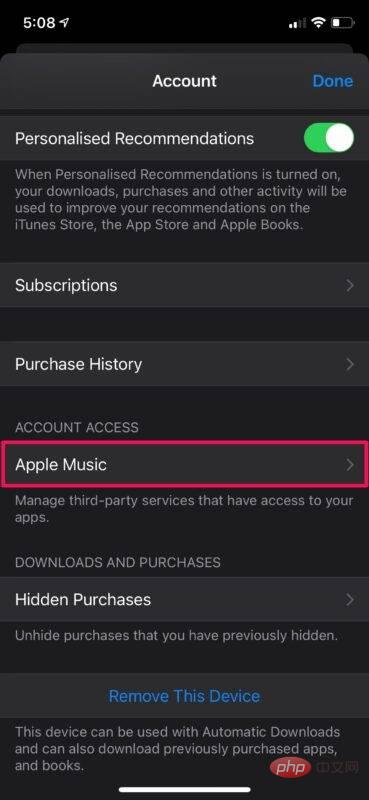
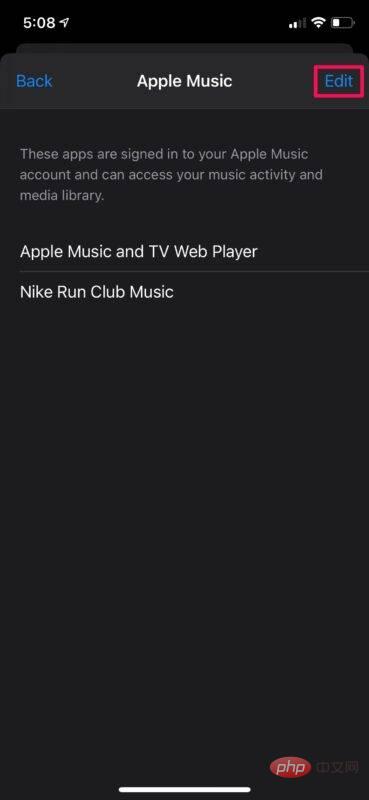
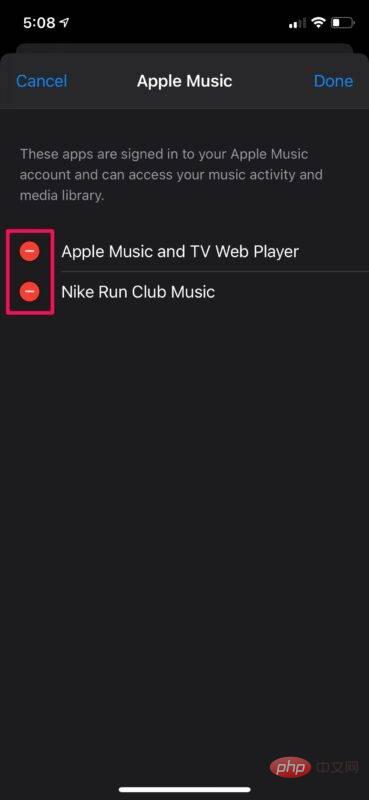 基本的にはライブラリと音楽再生サービスへのアクセスを許可するだけなので、プライバシーについてあまり心配する必要はありません。ただし、ライブラリにアクセスできる特定のアプリをもう使用しない場合は、この方法を使用してその Apple Music へのアクセスを取り消すことができます。
基本的にはライブラリと音楽再生サービスへのアクセスを許可するだけなので、プライバシーについてあまり心配する必要はありません。ただし、ライブラリにアクセスできる特定のアプリをもう使用しない場合は、この方法を使用してその Apple Music へのアクセスを取り消すことができます。 